iPad:SIMカードの挿入または取り外し方法
このチュートリアルでApple iPadのSIMカードにアクセスする方法を学びましょう。
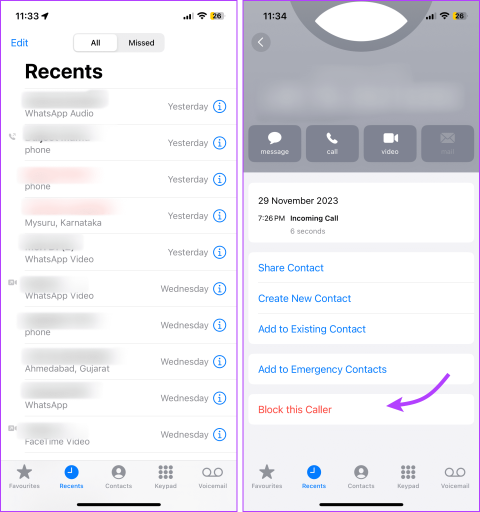
絶え間なく続くスパム電話や手に負えないメッセージ、突然の FaceTime 通話など、誰かをブロックする正当な理由がいくつかあります。ありがたいことに、相手の電話番号をブロックするだけでなく、 WhatsApp、Instagram、またはFacebookアカウントからもブロックできます。しかし、iPhone で誰かをブロックするとどうなるか考えたことがありますか?

iPhone で誰かをブロックするのは簡単なプロセスです。簡単に言えば、Apple のすべてのネイティブ通信アプリやサービスを通じて個人があなたに連絡を取ることを防ぎます。ただし、いくつかの複雑な問題が含まれています。そこで、より明確に理解するために各セクションを分類してみましょう。
番号をブロックすると何が起こるかを詳しく説明する前に、まず番号をブロックする方法の橋を渡ってみましょう。特に、Apple では、デバイス上の電話番号、連絡先、電子メール アドレスをブロックできるようになっています。さらに、不明な番号や怪しい番号からの iMessage をフィルタリングしたり報告したりすることもできます。
電話アプリを開き、[最近] タブに移動します。ここで、ブロックしたい番号を探して、その横にある「i」をタップします。 [連絡先カード] ページで、下にスクロールして [この発信者をブロック] をタップします。もう一度 [連絡先をブロック] を選択してアクションを確認します。

ヒント: スパム発信者を 1 人ずつブロックするのは面倒な作業ですが、代わりに、未知の発信者を沈黙させてスパム電話を避けることができます。
連絡先アプリに移動 → ブロックしたい連絡先を選択 → 下にスクロールして、[この発信者をブロック] → [連絡先をブロック] を選択します。

FaceTime アプリを開く → 番号を探す → その横の i をタップ → この発信者をブロック → 連絡先をブロック。

メッセージアプリを起動→ブロックしたい会話を選択→上部の連絡先情報をタップします。ここで、情報ボタンをタップします。

次に、下にスクロールして、[この発信者をブロック] を選択し、[連絡先を再度ブロック] を選択してアクションを確認します。
「メール」アプリを開きます → ブロックしたい送信者からのメールを選択します → 上部の連絡先情報をタップします → 「この連絡先をブロック」をタップしてから、「この連絡先を再度ブロック」をタップしてアクションを確認します。

[設定]に移動し、[電話]または[メール]を開き、下にスクロールして[ブロックされた連絡先]または[ブロック]を選択します。

次に、ブロックされているすべての連絡先のリストが表示されます → 下にスクロールして [新規追加] をタップします → ブロックする連絡先またはメール ID を追加します。

iPhone で誰かをブロックする方法がこれほどたくさんあるのはなぜですか?これらによりアクセスが容易になりますが、先ほど説明した複雑さも生じます。それでは、iPhone で誰かをブロックすると実際に何が起こるかを見てみましょう
一般的なルールとして、番号または連絡先をブロックすると、iPhone は連絡先情報に組み込まれているすべての通信チャネルをブロックします。ただし、いくつかの例外が存在する可能性があります。では、iPhone で誰かをブロックすると、相手には何が表示されるのでしょうか?
そうですね、あなたがブロックした相手にはブロックが明示的に通知されません。相手側では、すべて通常どおり、電話、FaceTime、メッセージ、メールを送信できますが、通常どおり受信できない場合があります。
iPhone で誰かをブロックした後の最も明らかなアクションは、ブロックされた番号/連絡先が電話で連絡できなくなることです。
Q. では、ブロックされた番号から電話がかかってきたらどうなりますか?
まあ、連絡先をブロックした後の影響は、ネットワークプロバイダーによって異なります。一部のプロバイダーは、ブロックされた発信者にあなたの番号に到達できないことを通知しますが、他のプロバイダーは、ブロックされた連絡先の通話を直接ボイスメールに転送します。

Q. ブロックされた番号からのボイスメールを受信できますか?
はい、あなたがブロックした相手も引き続きあなたにボイスメールを残すことができます。ただし、同じ通知は届きません。
さらに、ブロックされた連絡先からのボイスメールは、通常のメッセージとはグループ化されません。代わりに、ダイヤラー/電話アプリのボイスメール セクションの下部に配置されます。
Q. ブロックされている番号に電話をかけることはできますか?
はい、相手があなたをブロックしない限り、ブロックされた番号に問題なく電話をかけたり FaceTime したりできます。
上記の説明から、FaceTime で連絡先をブロックすると何が起こるかについてもおそらくご存知でしょう。相手はあなたに音声またはビデオの FaceTime 通話を行うことができません。
iPhone でブロックした番号から FaceTime で電話がかかってくると、発信側で呼び出し音が延々と鳴り続けます。一方、iPhone では呼び出し音は鳴りませんし、着信の通知も受けられません。
FaceTime の例外
したがって、ユーザーは自分の電話番号または電子メール アドレス (Apple ID) から FaceTime を有効にして使用できます。これで、ユーザーが FaceTime に別の ID (連絡先情報に自分の名前で保存されていない電子メール ID など) を使用している場合、FaceTime を使用できるようになります。
逆に、FaceTime アプリを使用しているユーザーをブロックすると、そのユーザーが使用している FaceTime ID もブロックされます。したがって、連絡先に保存されているのと同じ番号を使用している場合は、すべてのソースからブロックされます。ただし、保存されていない電子メール ID を使用している場合は、その電子メール ID のみがブロックされます。
ブロック プロセスに伴うプロンプトに記載されているように、ブロックされた連絡先からの電話、メッセージ、または FaceTime は受信されません。
iMessage の例外
FaceTime と同様に、誰かが iMessage に使用する番号または電子メール アドレスによって異なります。連絡先カードに完全な情報が含まれている場合、すべてのソースがブロックされます。ただし、ID が連絡先情報にあるものと異なる場合は、メッセージのみがブロックされ、iMessage はブロックされません。またその逆も同様です。
Q. 番号をブロックしても、相手からテキストメッセージが送られることはありますか?
はい、相手はあなたにテキストメッセージを送信できますが、ブロックされたことは通知されません。ただし、メッセージまたはその通知は受信されません。
Q. iPhone で誰かをブロックし、相手からテキスト メッセージが送られてきた場合はどうなりますか?
テキスト メッセージの料金はネットワーク キャリアから請求され、テキストが送信されます。ただし、その人をブロックしているため、その人のテキストは iPhone に配信されません。
iMessage にも同じことが当てはまります。ブロックされた番号からのメッセージは受信箱に配信されません。また、送信者側では、メッセージは「配信済み」としてマークされません。

Q. ブロックされた番号にテキストメッセージを送信するとどうなりますか?
ブロックされた番号に iMessage を送信したりテキストメッセージを送信したりすることはできません。基本的に、送受信されるすべてのメッセージは配信されません。
Q. 誰かをブロックすると、iPhone 上のメッセージは削除されますか?
いいえ、メッセージ履歴はそのまま残ります。画像やリンクなどの「あなたと共有」ファイルを表示することもできます。
ブロックされた相手は引き続きあなたにメールを送信できますが、メールは Bin フォルダーに移動されます。さらに、電子メールのブロックはすべての Apple デバイスで機能するため、その点に注意してください。
特に、iPhone のメール アプリを設定して、ブロックされた人からのメールをどうするかを決定できます。これを行うには、「設定」→「メール」→「ブロックされた送信者オプション」に移動します。ここで、「受信トレイに残す」または「ビンに移動」のいずれかを選択できます。

メール例外
連絡先をブロックすると、連絡先情報に記載されているメール ID もブロックされます。ただし、別の電子メール アドレスを使用している人があなたに電子メールを送信する可能性があります。
さらに、メール ブロックはその逆には機能しません。つまり、電子メール ID をブロックしても、その連絡先番号はブロックされません。簡単に言えば、あなたは彼らの電子メールを受け取ることはできませんが、彼らはあなたに電話をかけたりメッセージを送ったりすることはできます。
注: ブロックされた連絡先でも、サードパーティの電子メール クライアント (Yahoo! Mail、Gmail など) を使用して iCloud 電子メール アドレスに電子メールを送信できます。 iPhone で Gmail を使用している場合は、Gmail で誰かをブロックするとどうなるかを確認してください。
iPhone で誰かをブロックする場合、Apple はそのプラットフォームとサービス全体でのみブロックできます。彼らは引き続き WhatsApp、Telegram、Instagram などのアプリを介してあなたと接続することができます。それらを完全にブロックするには、それらのプラットフォームから個別にブロックする必要があります。
逆も同様に機能します。WhatsApp などのプラットフォームで相手をブロックしても、iPhone のネイティブ アプリやサービスを通じて電話をかけたり、メッセージを送信したり、電子メールを送信したりできます。
ヒント: WhatsApp では、未知の発信者を沈黙させることもできることをご存知ですか?詳細については、ガイドをご覧ください。
誰かが iPhone であなたの番号 (または電子メール アドレス) をブロックしても通知は届きませんが、次の合図の組み合わせは、あなたが確実にブロックされていることを明確に示しています。
iPhone を使用している誰かによってブロックされたと思われる場合は、上記の手がかりを確認してください。すべてのユーザー、特に最後のものがチェックアウトされた場合は、ブロックされている可能性があります。
iPhone で誰かをブロックすると、次のようなことが起こります。嬉しいことに、ブロックを解除しなくても、ブロックされた連絡先に電話、電子メール、さらには FaceTime で連絡を取ることができるということです。
ただし、iPhone で誰かをブロックすると、その人が iPhone のネイティブ通信チャネルを通じてあなたに連絡するのを防ぐ効果があることに注意することが重要です。ただし、その人はソーシャル メディアや代替メッセージング アプリなど、他の手段を通じてあなたに連絡できる可能性があります。
このチュートリアルでApple iPadのSIMカードにアクセスする方法を学びましょう。
この記事では、Apple iPhoneで地図ナビゲーションとGPS機能が正常に動作しない問題を解決する方法について説明します。
デバイスのキーボードの小さなキーの使用に問題がありますか? iPhone と iPad のキーボードを大きくする 8 つの方法を紹介します。
iPhone および iPad の Safari で「接続がプライベートではありません」を解消する方法をお探しですか?そのための 9 つの方法については、記事をお読みください。
Apple Music でお気に入りの曲が見つかりませんか? Apple Music の検索が機能しない場合に役立つガイドは次のとおりです。
iOS 17には、既存のリマインダーについて事前に通知を受け取ることができる新しい早期リマインダー機能があります。早めのリマインダーを分、時間、日、週、または数か月前に設定できます。
iPhone で iMessage が配信されないエラーを修正するための包括的なガイドです。その解決策を9つご紹介します。
WhatsApp用のアプリがない中でも、Apple WatchでWhatsAppを快適に利用する方法について詳しく解説します。
iPhoneユーザーがPixelBudsを使用する方法と、Android専用機能を見逃すことについて説明します。
Apple Photos は写真を顔を認識して整理しないのでしょうか?問題を解決するためのトラブルシューティングのヒントをいくつか紹介します。







